Come aggiungere qualcuno al piano Famiglia in Spotify

Se vuoi ascoltare le tue canzoni preferite su Spotify in diversi modi, scegli il Piano Famiglia Spotify. Una volta iscritto a questo servizio, tu
Fix Chrome Memory Leak: chi non conosce Google Chrome, uno dei browser più utilizzati dagli internauti? Perché amiamo il browser Chrome? Principalmente è super veloce a differenza di qualsiasi altro browser come: Firefox, IE, Microsoft Edge, Firefox nuovo browser Quantum. Ognuno di loro ha pro e contro: Firefox è caricato con diversi componenti aggiuntivi che lo rendono un po' più lento, IE è chiaramente lento, Microsoft Edge è abbastanza più veloce. Tuttavia, quando si tratta di Chrome, è super veloce e viene caricato con gli altri servizi Google, motivo per cui così tanti utenti si attengono a Chrome.

Tuttavia, alcuni utenti hanno segnalato che Chrome diventa lento dopo alcuni mesi di utilizzo intenso e questo può essere collegato al problema della perdita di memoria di Chrome. Hai mai notato che le schede del browser Chrome si caricano un po' lentamente e rimarrebbero vuote per alcuni minuti? Questo è il risultato quando apri più schede nel tuo browser, che a sua volta utilizza più RAM. Pertanto, potrebbe bloccarsi o bloccare il dispositivo per alcuni minuti. Ad ogni modo, senza perdere tempo, vediamo come risolvere la perdita di memoria di Chrome e ridurre l'utilizzo elevato della RAM con l'aiuto del tutorial elencato di seguito.
Contenuti
Correggi la perdita di memoria di Chrome e riduci l'utilizzo elevato della RAM
Assicurati di creare un punto di ripristino nel caso qualcosa vada storto.
Task Manager di Google Chrome
Iniziamo con il Task Manager per scoprire quanto duramente il sistema sta lavorando per darci un'esperienza fluida e dove sta assumendo l'onere. Per accedere al Task Manager del tuo dispositivo devi utilizzare i tasti di scelta rapida " Ctrl + Alt + Canc ".
Qui puoi vedere che in totale sono in esecuzione 21 processi di Google Chrome che richiedono circa 1 GB di utilizzo di RAM . Tuttavia, ho aperto solo 5 schede nel mio browser. Com'è il totale di 21 processi? Non è confuso? Sì, è quindi necessario approfondire.

Possiamo identificare quale scheda o attività utilizza quanta RAM? Sì, il task manager integrato nel browser Chrome ti aiuterà a trovare l'utilizzo della RAM. Come si accede al task manager? O fai clic con il pulsante destro del mouse sulla sezione dell'intestazione del browser e scegli l' opzione Task Manager da lì o semplicemente usa i tasti di scelta rapida " Maiusc + Esc " per aprire direttamente Task Manager. Qui possiamo vedere ogni processo o attività in esecuzione in Google Chrome.
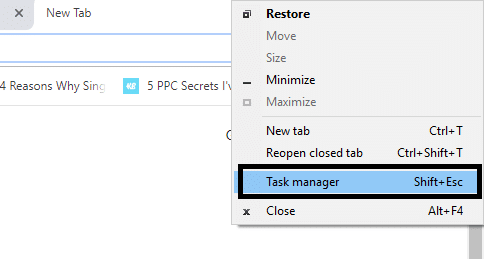

Il browser stesso è un processo, ogni scheda ha il proprio processo. Google separa tutto in un processo diverso in modo che un processo non influisca sugli altri rendendo il browser più stabile, supponiamo che se il plug-in flash si arresta in modo anomalo, non rimuoverà tutte le schede. Sembra una buona funzionalità per un browser. Potresti aver notato che a volte una delle schede multiple si è bloccata, quindi basta chiudere quella scheda e continuare a utilizzare le altre schede aperte senza alcun problema. Come si vede nell'immagine, ci sono processi serval denominati " subframe: https://accounts.google.com ". Questo non è correlato all'account Gmail ma ci sono altri processi ad esso associati. C'è un modo per ridurre la quantità di memoria RAM utilizzata da chrome ? Che ne dici di bloccare i file flash?per tutti i siti web che apri? Che ne dici di disabilitare tutte le estensioni? Sì, può funzionare.
Metodo 1 – Blocca Flash su Google Chrome
1.Apri Google Chrome, quindi vai al seguente URL nella barra degli indirizzi:
chrome://settings/content/flash
2. Per disabilitare Adobe Flash Player su Chrome, disattivare semplicemente l'interruttore per " Consenti ai siti di eseguire Flash ".

3.Per verificare se è installata l'ultima versione di Flash Player, accedere a chrome://components nella barra degli indirizzi in Chrome.
5.Scorri verso il basso fino a " Adobe Flash Player " e vedrai l'ultima versione di Adobe Flash Player che hai installato.
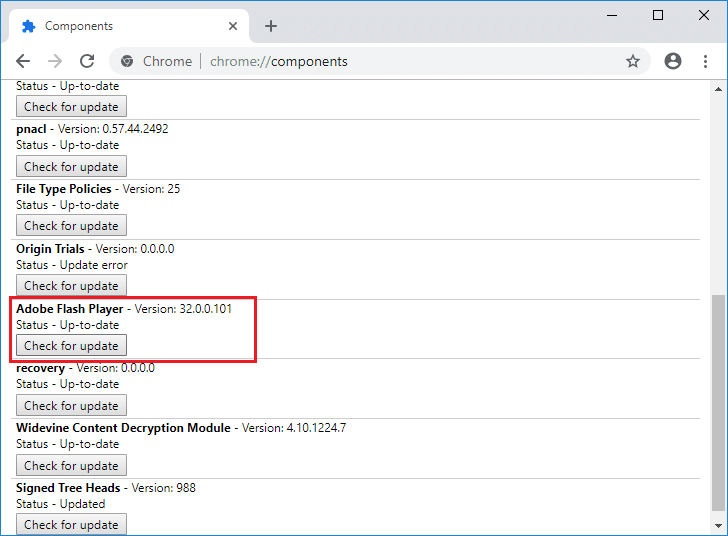
Metodo 2 – Aggiorna Google Chrome
1. Per aggiornare Google Chrome, fai clic su Tre punti nell'angolo in alto a destra in Chrome, quindi seleziona Guida e fai clic su Informazioni su Google Chrome.

2. Ora assicurati che Google Chrome sia aggiornato, in caso contrario vedrai un pulsante Aggiorna, fai clic su di esso.

Ciò aggiornerà Google Chrome alla sua ultima build che potrebbe aiutarti a correggere la perdita di memoria di Chrome e a ridurre l'utilizzo elevato della RAM.
Metodo 3 – Disabilitare le estensioni non necessarie o indesiderate
Un altro metodo potrebbe essere disabilitare i componenti aggiuntivi/le estensioni che hai installato nel tuo browser Chrome. Le estensioni sono una funzionalità molto utile in Chrome per estenderne le funzionalità, ma dovresti sapere che queste estensioni occupano risorse di sistema mentre vengono eseguite in background. In breve, anche se la particolare estensione non è in uso, utilizzerà comunque le risorse del tuo sistema. Quindi è una buona idea rimuovere tutte le estensioni di Chrome indesiderate/spazzatura che potresti aver installato in precedenza. E funziona se disabiliti semplicemente l'estensione Chrome che non stai utilizzando, salverà un'enorme memoria RAM , il che si tradurrà in un aumento della velocità del browser Chrome.
1.Apri Google Chrome, quindi digita chrome://extensions nell'indirizzo e premi Invio.
2.Ora prima disabilita tutte le estensioni indesiderate e poi cancellale cliccando sull'icona Elimina.

3.Riavvia Chrome e verifica se sei in grado di correggere la perdita di memoria di Chrome e ridurre l'utilizzo elevato della RAM.
Metodo 4 – Estensione Chrome “One Tab”
Cosa fa questa estensione? Ti consente di convertire tutte le tue schede aperte in un elenco in modo che ogni volta che desideri riaverle, puoi ripristinarle tutte o singole schede secondo le tue preferenze. Questa estensione può aiutarti a risparmiare il 95% della tua memoria RAM in un solo clic.
1. Devi prima aggiungere l' estensione Chrome " One Tab " nel tuo browser.
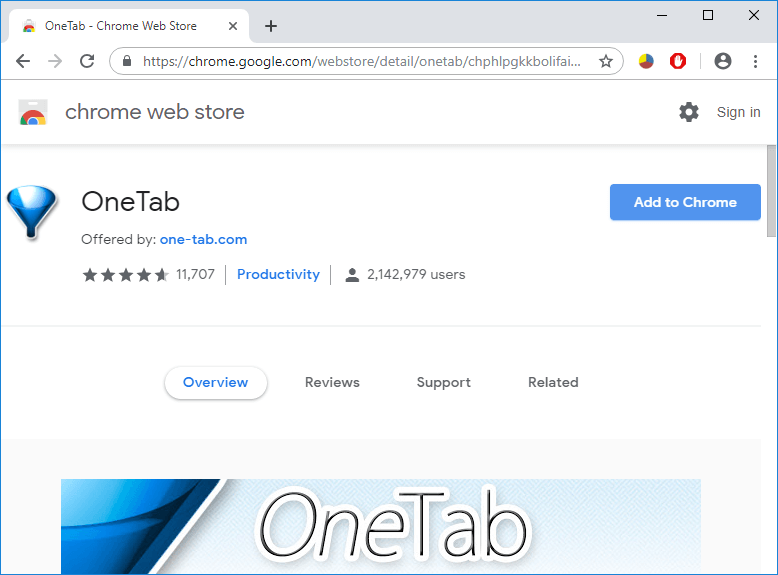
2. Verrà evidenziata un'icona nell'angolo in alto a destra. Ogni volta che apri troppe schede sul tuo browser, fai semplicemente clic su quell'icona una volta , tutte le schede verranno convertite in un elenco. Ora, ogni volta che desideri ripristinare qualsiasi pagina o tutte le pagine, puoi farlo facilmente.

3. Ora puoi aprire Google Chrome Task Manager e vedere se sei in grado di risolvere il problema della perdita di memoria di Chrome o meno.
Metodo 5 – Disabilita l'accelerazione hardware
1.Apri Google Chrome, quindi fai clic sui tre punti nell'angolo in alto a destra e seleziona Impostazioni.

2. Ora scorri verso il basso fino a trovare Avanzate (che probabilmente si trova in basso), quindi fai clic su di esso.

3. Ora scorri verso il basso fino a trovare Impostazioni di sistema e assicurati di disabilitare l'interruttore o disattivare l'opzione " Usa l'accelerazione hardware quando disponibile. “

4. Riavvia Chrome e questo dovrebbe aiutarti a risolvere il problema della perdita di memoria di Chrome.
Metodo 6 – Cancella i file temporanei
1.Premere il tasto Windows + R, quindi digitare %temp% e premere Invio.

2.Premere Ctrl + A per selezionare tutto e quindi eliminare definitivamente tutti i file.

3.Riavvia il browser per vedere se il problema è stato risolto o meno.
SUGGERIMENTO: Se stai ancora affrontando il problema, assicurati di leggere la nostra guida su Come rendere Google Chrome più veloce .
Metodo 7 : utilizzare Chrome Cleanup Tool
Lo strumento ufficiale di Google Chrome Cleanup aiuta a scansionare e rimuovere software che potrebbero causare problemi con Chrome come arresti anomali, pagine di avvio o barre degli strumenti insolite, annunci imprevisti di cui non puoi eliminare o modificare in altro modo la tua esperienza di navigazione.

Metodo 8 – Ripristina le impostazioni di Chrome
1.Apri Google Chrome, quindi fai clic sui tre punti nell'angolo in alto a destra e fai clic su Impostazioni.

2.Ora nella finestra delle impostazioni scorri verso il basso e fai clic su Avanzate in basso.

3. Ancora una volta, scorri verso il basso e fai clic sulla colonna Ripristina.

4.Questo aprirebbe di nuovo una finestra pop che chiede se si desidera ripristinare, quindi fare clic su Ripristina per continuare.

Consigliato:
Spero che questo articolo sia stato utile e ora puoi facilmente correggere la perdita di memoria di Chrome e ridurre l'utilizzo elevato della RAM, ma se hai ancora domande su questo tutorial, non esitare a farle nella sezione dei commenti.
Se vuoi ascoltare le tue canzoni preferite su Spotify in diversi modi, scegli il Piano Famiglia Spotify. Una volta iscritto a questo servizio, tu
Le copertine di Instagram Reel possono dare al tuo account quell'estetica unificata che ti eleva da creatore a marchio. Se hai bisogno di aiuto per capire dove andare
Il popolare bot di gioco Discord Mudae consente ai giocatori di collezionare personaggi delle loro serie di anime, manga e videogiochi preferiti. Decine di grandi anime
Le storie di Instagram hanno una durata di 24 ore, dopodiché scompaiono dal tuo profilo. Se la tua storia ha condiviso alcuni ricordi che vorresti rivisitare
Google Forms ti consente di creare vari sondaggi, sondaggi, questionari, quiz e altro ancora. A volte fare sondaggi lunghi può diventare noioso per alcuni
Aggiornato il 23 novembre 2022 da Steve Larner, per riflettere le attuali versioni Kindle. Kindle di Amazon è il leader assoluto nel mercato statunitense dei lettori di e-book.
Statistiche e analisi sono componenti importanti di YouTube. La piattaforma tiene traccia di diversi risultati, inclusi i video con il maggior numero di risultati
Trovare una città antica può essere complesso, ma vale la pena orientarsi, considerando il bottino in offerta. Ancient City è stata aggiunta con il Wild Update a
Sebbene Steam sia principalmente un'app utilizzata per scaricare e giocare, i profili Steam possono essere una via per l'espressione personale come un modo per connettersi con i giochi
https://www.youtube.com/watch?v=x1-ENWpA5Jc Amazon Prime Video migliora continuamente il suo servizio, fornendo nuove funzionalità e prodotti per migliorare la
Una corretta gestione del progetto è essenziale per completare i progetti in modo efficiente e tempestivo. Smartsheet e Airtable sono due strumenti che potresti prendere in considerazione per il progetto
Minecraft si basa sull'utilizzo della creatività per rimanere in vita. Un modo sottovalutato per mostrare i tuoi muscoli creativi nel gioco è con i banner. Non lo sono
Non sono molti i corsi universitari che possono annoverare Mark Zuckerberg e Steve Ballmer tra i propri docenti. Non ci sono molti corsi universitari di più
Copiare il contenuto negli appunti dell'iPad è comodo perché fornisce agli utenti un facile accesso a testo, foto, video, ecc. Tuttavia, puoi copiare informazioni
Se utilizzi l'app di editing video di KineMaster, potresti chiederti come caricare video su YouTube. Dopotutto, l'app di condivisione video online non ha rivali
La collaborazione tra "Fortnite" e "Star Wars" ha portato ai giocatori poteri speciali della Forza e missioni "Star Wars". I poteri della Forza sono apparsi con il Capitolo 4,
Roblox offre modi creativi e unici per creare mondi. Se vuoi condividere la tua esperienza di gioco su Roblox e uno qualsiasi dei suoi giochi, aggiungere un amico lo è
Aggiungere più spazio di archiviazione su PlayStation ti aiuta a far fronte alle dimensioni dei giochi moderni. I giochi di oggi sono più grandi di prima e occupano molto spazio sulla PS
Se il tuo computer sembra improvvisamente rallentare, il tuo primo pensiero potrebbe essere che la RAM sia troppo piccola o che abbia contratto un virus. comunque, il
Se sei un utente RingCentral, potresti voler cambiare la tua password. Forse hai problemi di sicurezza o vuoi semplicemente scegliere una password più semplice


















